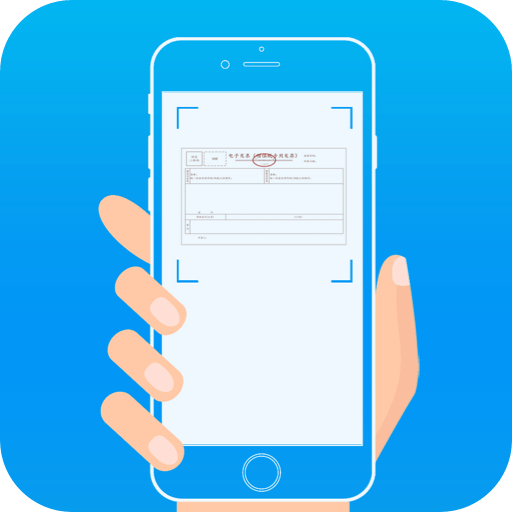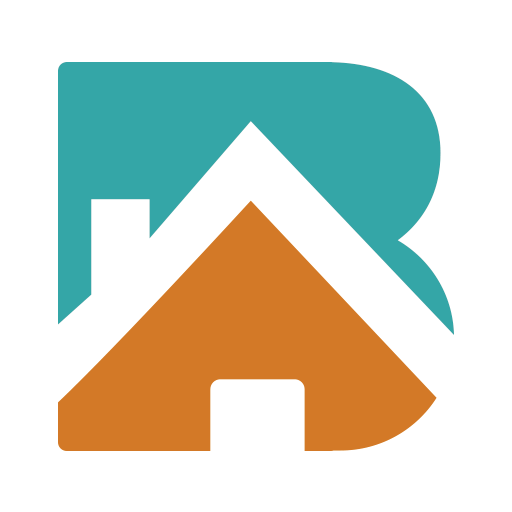手机wps目录怎么自动生成目录页_手机wps自动生成目录详细教程
2025-04-03 17:02:53作者:饭克斯
在现代办公或学习中,使用手机进行文档编辑已成为一种越来越普遍的方式。WPS Office作为一款功能强大的手机办公软件,深受广大用户的喜爱。其中自动生成目录功能可以极大地提高文档的可读性与专业度。本文将为您详细讲解如何在手机WPS中自动生成目录页的操作步骤。

一、准备工作
在开始之前请确保您的手机中已经安装了最新版本的WPS Office。如果尚未安装,可在应用商店进行下载并安装。安装完成后打开WPS Office,选择新建文档或直接打开已有文档。
二、设置标题样式
自动生成目录的第一步是正确地设置文档中的标题样式。WPS中提供了多种标题样式供用户选择,比如“标题1”、“标题2”等,具体步骤如下:
打开您的文档,在需要添加目录的地方,先输入相应的标题内容。
选中您输入的标题,点击页面上方的“样式”选项。
从下拉菜单中选择合适的标题样式,例如“标题1”适用于章节标题,“标题2”可以用于小节标题。”
重复以上步骤,依次设置文档中所有标题的样式。
三、插入目录
完成标题样式的设置后,接下来就可以插入自动生成的目录了。具体步骤如下:
将光标移动到您希望插入目录的位置,通常是在文档的前面部分。
在页面上方找到并点击“插入”选项。
在打开的菜单中,找到“目录”这一选项,点击进入。
系统将自动识别文档中的标题并生成相应的目录。如果有多级标题,也会根据层级自动排列。
四、更新目录
文档编辑过程中,标题的修改或增加可能会导致目录内容需要更新。WPS中提供了更新目录的功能:
再次将光标放在目录位置,然后点击目录。
此时将会出现“更新目录”的选项,点击该选项即可自动更新。
五、注意事项
在使用WPS的自动目录功能时,有几个小细节需要特别注意:
确保所有需要出现在目录中的标题都已经正确设置标题样式。
如果新添加了标题,记得更新目录以确保其信息的准确性。
不同版本的WPS可能操作界面略有不同,但是大体步骤相似,用户可根据实际情况做出调整。
通过以上的详细步骤,您应该能够在手机WPS中轻松地自动生成目录页。这一功能不仅提升了文档的整理性,还能让读者更方便地查找相关内容。无论是学生、职场人士还是自由职业者,都可以通过掌握这一技巧来提高自己文档的专业性。希望您在使用WPS Office的过程中,能够更加得心应手,创造出更加优秀的文档!
相关攻略
- 手机上有没有免费的word
- 手机wps末尾空白页怎么删除不掉_手机wps怎么删除最后一页空白页
- 手机上如何将pdf转换成word_手机上如何将pdf转换成图片
- 手机银行跨行转账多久到账_手机银行跨行转账多久到账延迟一般多久
- 手机windows10下载安装_windows10手机版安装包官网
- 手机一打开某个软件就自动关机
- 手机上怎么把pdf转换成word_手机上怎么把pdf转换成Word
- 手机进水花屏了但触摸还是正常的手机进水花屏了但触摸还是正常的怎么办
- 手机老是自动开关机是什么原因华为
- 手机中的exe文件怎么打开
- 手机怎么把wps里的文件保存到本地
- 手机文档如何打开推荐适合手机的DOC文件阅读软件
- 手机游戏时CPU温度达到80度是否属于正常范围
- 手机doc文档怎么打开
- 手机屏幕出现竖条纹是内屏坏了吗手机屏幕出现竖条纹是怎么回事
- 手机运行exe模拟器哪个好用joiplay